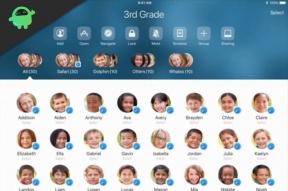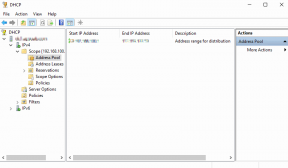Solución: MSI Mystic Light no funciona en Windows 11, 10 y 7
Miscelánea / / July 24, 2022
Mystic Light es una función proporcionada en las computadoras portátiles/de escritorio MSI para personalizar el hardware RGB. Es una app muy útil para jugadores y usuarios que quieran personalizar su hardware. Pero hay informes de que MSI Mystic Light no funciona en Windows 11 y otras versiones. Por lo tanto, estamos aquí con la guía para reparar MSI Mystic Light que no funciona en Windows 11. Entonces, lea el artículo completo para saber más sobre este problema y cómo solucionarlo.

Contenido de la página
- ¿Por qué MSI Mystic Light no funciona?
-
¿Cómo arreglar MSI Mystic Light que no funciona en Windows 11?
- reiniciar la aplicación
- Comprobar conexiones de hardware
- Reinstalar la aplicación
- Actualizar controlador de dispositivo
- Buscar actualización de Windows
- Conclusión
¿Por qué MSI Mystic Light no funciona?
Puede haber muchas posibilidades debido a las cuales puede enfrentar este problema. Entonces, estamos aquí con las razones comunes a través de las cuales puede analizar la causa del problema.
- Problema de hardware
- Aplicación obsoleta
- Controladores no actualizados
- Archivos del sistema corruptos
¿Cómo arreglar MSI Mystic Light que no funciona en Windows 11?
Por lo tanto, si se enfrenta a este problema, siga los métodos que se mencionan a continuación para resolverlo. Asegúrate de implementar todos los pasos correctamente. Por lo tanto, echa un vistazo a los métodos a continuación.
reiniciar la aplicación
Lo primero que debe intentar es reiniciar la aplicación para cargar los archivos del sistema correctamente. Al hacer esto, podrá solucionar el problema, ya que es posible que la aplicación no se haya iniciado correctamente, por lo que se enfrenta a este problema.
Comprobar conexiones de hardware
Hay posibilidades de que haya algún problema de conexión con el hardware. Entonces, para esto, debe verificar la placa base y si los cables están conectados correctamente a RGB y Agregar encabezado. Si no están conectados correctamente, tendrá que solucionarlo conectándolos correctamente.
anuncios
Reinstalar la aplicación
Si el problema persiste, el otro paso que puede seguir es reinstalar el MSI Dragon Center. La aplicación MSI Dragon Center ayuda a personalizar Mystic Light. Por lo tanto, debe desinstalar la aplicación y luego volver a instalarla en su computadora para intentar solucionar este problema. Siga los pasos que se indican a continuación para desinstalar la aplicación MSI Dragon Center.
- Presiona la tecla Windows + I
- Ahora, haga clic en las opciones de aplicaciones
- Después de eso, seleccione la opción Aplicaciones y características
- Ahora, verá la aplicación que está instalada en su PC
- Entonces, desplácese hacia abajo y busque la aplicación MSI SDK
- Haga clic en los tres puntos y seleccione el botón Desinstalar
- Después de la desinstalación completa, vaya a Microsoft Store
- Escriba "Centro del Dragón" en la barra de búsqueda
- Haga clic en el mejor resultado relevante y seleccione el botón Instalar
Ahora, compruebe si el problema se ha resuelto o no.
Actualizar controlador de dispositivo
Le sugerimos que actualice el controlador del dispositivo con regularidad para ignorar este tipo de problema. Entonces, para esto, puede actualizar manualmente el controlador yendo al Administrador de dispositivos. También puede descargar las actualizaciones del controlador desde Windows Update. Entonces, haga esto y verifique si el problema se ha solucionado o no.
Buscar actualización de Windows
Asegúrese de estar utilizando la versión más reciente de Windows en su PC. Por lo tanto, también puede verificar esto siguiendo los pasos a continuación.
anuncios
- Presiona las teclas Windows + I
- Haga clic en la opción de actualización de Windows en el panel izquierdo
- Ahora, haga clic en Buscar actualizaciones
- Si hay alguna actualización disponible, descárguela haciendo clic en el botón Actualizar ahora.
- Ahora, reinicie su PC después de completar la actualización y verifique si el problema se resolvió o no.
Conclusión
Hemos mencionado los diversos métodos a través de los cuales puede intentar solucionar el problema fácilmente. Junto con esto, también hemos explicado las razones que podrían ser la causa del problema. Por lo tanto, le sugerimos que siga todos los pasos correctamente. Y, si ha solucionado el mismo problema con cualquier otro método, compártalo con nosotros en la sección de comentarios a continuación.